Windows 10 suit votre enfant et vous envoie un e-mail son activité

- 4102
- 839
- Jeanne Dupont
 Windows 10 permet aux utilisateurs de créer un compte enfant et si vous êtes un parent, vous serez surpris de savoir que Windows 10 vous envoie chaque semaine sur l'activité en ligne de votre enfant. Il vous envoie un rapport compilé sur les sites Web qu'il a visités au cours de la semaine, combien de temps il y a passé et quelles applications il a utilisées lors de l'utilisation de PC via son compte enfant. Maintenant, certains utilisateurs ne sont pas satisfaits de cette fonctionnalité car c'est une invasion complète de l'intimité de leurs enfants. Ils ne veulent pas espionner la vie de leurs enfants.
Windows 10 permet aux utilisateurs de créer un compte enfant et si vous êtes un parent, vous serez surpris de savoir que Windows 10 vous envoie chaque semaine sur l'activité en ligne de votre enfant. Il vous envoie un rapport compilé sur les sites Web qu'il a visités au cours de la semaine, combien de temps il y a passé et quelles applications il a utilisées lors de l'utilisation de PC via son compte enfant. Maintenant, certains utilisateurs ne sont pas satisfaits de cette fonctionnalité car c'est une invasion complète de l'intimité de leurs enfants. Ils ne veulent pas espionner la vie de leurs enfants.
Lire: Comment créer et gérer un compte enfant dans Windows 10
Mais, pour certains parents sceptiques, c'est une bonne idée car ils veulent s'assurer que leur enfant n'est pas sur un mauvais chemin. En ce qui me concerne, il pense que c'est une idée bienvenue, car Internet est un endroit dangereux avec un web profond en évolution, cela peut être une machine destructrice à quelques clics. La navigation par curiosité est une chose, mais si votre enfant est un visiteur régulier de sites Web sombres, la responsabilité de ses parents à régler tôt.
Microsoft n'espionne pas votre enfant à chaque activité, il vous envoie simplement un rapport compressé de la liste des URL. Par exemple, s'il vous a envoyé que votre enfant a visité Facebook, il n'y a aucun moyen de dire ce qu'il a fait sur Facebook, avec qui il a bavardé et tout. Mais si votre enfant de 12 ans visite les sites Web P @ RN, il doit prendre note.
Comment désactiver les e-mails des rapports hebdomadaires sur l'historique de la navigation sur l'enfant
Pour désactiver la fonctionnalité de suivi des enfants dans Windows 10, allez tout d'abord sur le site Web du compte Microsoft, accédez à la section «Famille», éteignez «Email Weekly Reports to Me» et «Rapports d'activités».
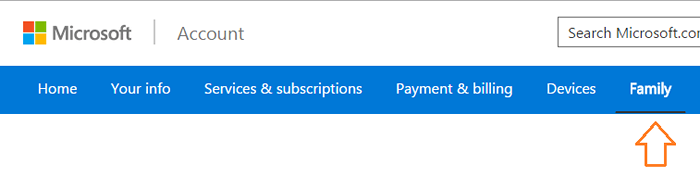
Notez que vous pouvez également bloquer certains sites Web ici dans le centre de compte et également définir de bonnes habitudes d'écran pour votre enfant.
- « Corrigez le message de recherche «nous obtenons la recherche» dans Windows 10
- Comment désinstaller OneDrive dans Windows 10 en un clic »

